Функција дељења је представљена у оперативном систему Виндовс 8, где сте могли да делите помоћу интерфејса за дељење. За Виндовс 10, трака са шармом је уклоњена и била је прилично опремљена функцијом паметног дељења. Ово је представљено као уграђена функција у програму Екплорер. Међутим, ово сада долази као функција контекстуалног менија за све апликације широм система, а такође у оквиру опција Мицрософт Едге. Погледајмо како да искористимо ову супер функцију.
Како се користи апликација Виндовс 10 Схаре Цхарм путем програма Екплорер
Корак 1: Притисните Виндовс тастер + Е. заједно на тастатури да бисте отворили Филе Екплорер. Кликните картицу Дељење која се налази на врху прозора између картице Почетна и Приказ. Сада отворите фасциклу са сликама или документима, изаберите датотеку слике или документа и кликните на дугме Дели у горњем левом углу прозора који се налази испод картице Датотека.
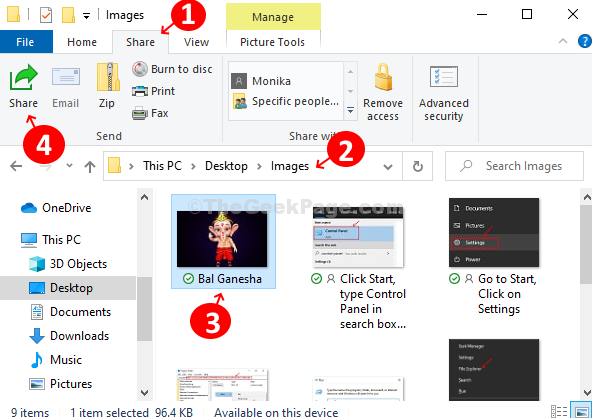
Корак 2: Отвориће Објави прозор. Сада можете да делите слику са било којом апликацијом која је наведена у предложеним апликацијама, делите са
оближњи уређај који користи Блуетоотх и Ви-Фиили можете да додате контакте и делите са њима.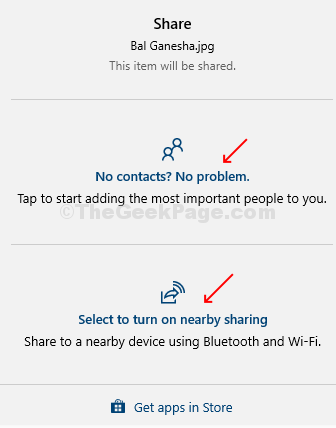
Корак 3: Можете га делити и са апликацијама за друштвене медије, Скипеом или било којом другом апликацијом. Можете и да додате још апликација на листу путем Мицрософт Сторе. Једноставно кликните на преузмите апликације у продавници опција на дну и бићете преусмерени на Мицрософт Сторе за преузимања.
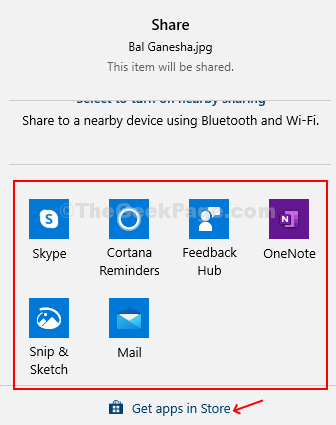
Корак 4: Изузетно је лако делити датотеке са апликацијама, на пример, показали смо како да их делите са својим Скипе контакти.
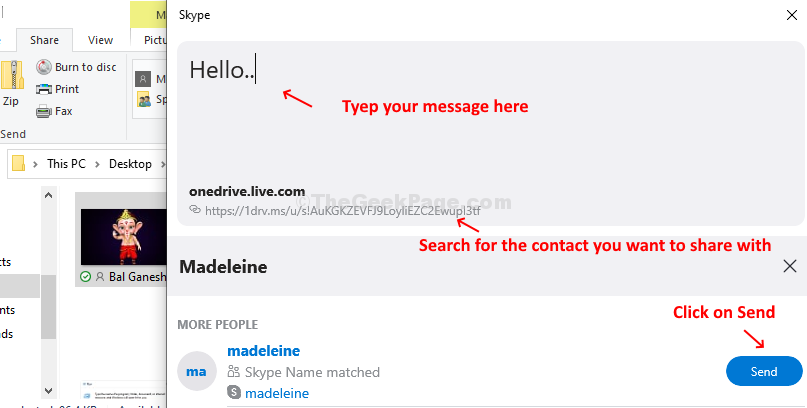
Како се користи апликација Виндовс 10 Схаре Цхарм помоћу контекстног менија десним тастером миша
Корак 1: У Филе Екплорер, кликните десним тастером миша на било коју датотеку коју желите да делите и у контекстном менију кликните на Опција дељења са плавом иконом у облаку. Отвара се исти прозор за дељење са опцијом за дељење са контактима, уређајима који користе Блутеоотх и Ви-Фи и предложеним апликацијама.
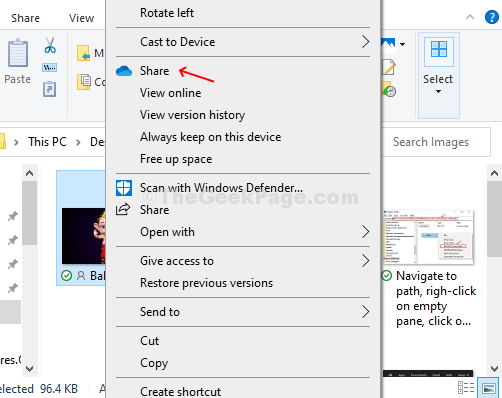
Корак 2: Такође можете десним тастером миша кликнути на Датотека / мапа На твојој десктоп коју желите да делите и изаберите Објави опција са икона плавог облака. Отвара се исти прозор за дељење са опцијом за дељење са контактима, уређајима који користе Блуетоотх и Ви-Фи и предложеним апликацијама.
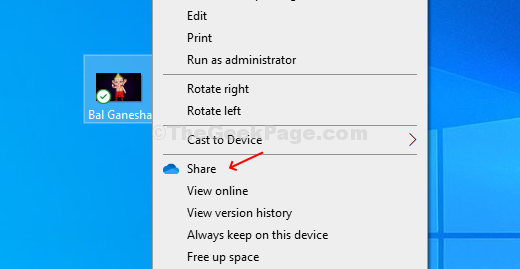
Како се користи апликација Виндовс 10 Схаре Цхарм у прегледачу Мицрософт Едге
Корак 1: Отвори Прегледач Мицрософт Едге, отворите веб страницу коју желите да делите и кликните на три хоризонталне тачке (…) у горњем десном углу прегледача (Опције).
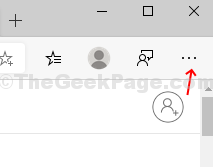
Корак 2: У контекстном менију пронађите и кликните на Објави опција.
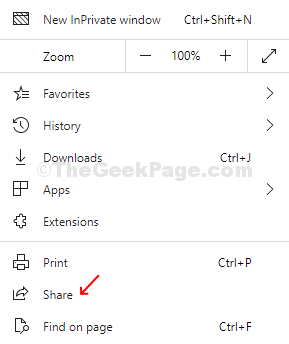
Ово су три главна начина за дељење датотека или садржаја са платформама друштвених медија, контактима или уређајима који подржавају Блуетоотх и Ви-Фи.
*Белешка - Ове методе су применљиве за најновију верзију оперативног система Виндовс и за Мицрософт Едге заснован на Цхромиум-у.


